
iPhone 3GS/4,iPod touch 4Gで、現在のバージョンがiOS 5.1.1の時に、shshを保存していない状態のデバイスからshshを取得する方法について紹介します。
shshがあることによって、上記デバイスをいつでもiOS 5.1.1で復元できるようになります。
たとえば、新しいiPhone 5/iPod touch 5G/iPad mini/iPad 4に買い換えたいと考えてる方で、既存のデバイスをiOS 5.1.1で手放したい、または何か不具合が起きた時にiOS 6以降に上げたくないといった場合に有効です。
shshとは何か分からない、Jailbreak関連のことは怖くて試していないという方は、過去に書いた記事に目を通してください。
『iPhone,iPod touch,iPadを脱獄するための準備 TinyUmbrella redsn0w iFaithの使用方法』
基本的なところから、iOSのファームウェアであるIPSWファイルの一覧も記載しています。
redsn0w 0.9.15b3を用いたSHSH blobsの取得
- redsn0w 0.9.15b3 (OS X — Mountain Lion の場合、Ctrl-Clickで開く)
- redsn0w 0.9.15b3 (Windows — 管理者として実行)
普段はWindowsを使用しているのですが、redsn0w 0.9.15b3を使ってshshを抜き出そうとしても、エラーとなり取得できませんでした。

ためしにOS X版を利用したところ、上手く機能しました。
手順
1.母艦とデバイスを接続し、Downloadしたredsn0wを起動




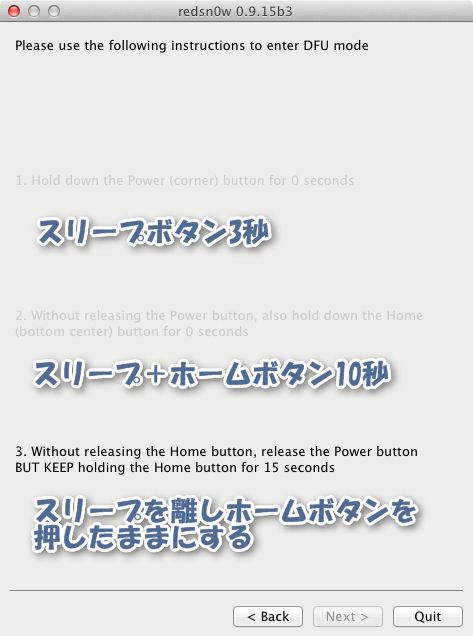
4.成功するとSHSHが取得され、Cydiaサーバーにもファイルが送られます

これがあれば、iPhone 3GS/4,iPod touch 4Gに限り、いつでもiOS 5.1.1で復元できます。
shshの保存場所
mac: ~/Library/Application Support/redsn0w/shsh/
win: %Appdata%\redsn0w\shsh

その他の機能


(画像は記事執筆時の最新バージョンiOS 6.0.1)
この機能は、iPhone 4SやiPhone 5などの新しいデバイスでも有効です。


Verify:選択したSHSHが、どのデバイスのものか確認できます


Submit:Cydiaサーバーにローカルで保存したSHSHを送る機能

Query:Cydiaサーバーに保存されているSHSHを確認する

(手動で入力して他のデバイスの保存状況も確認できます)

Stitch:SHSHをIPSWファイルに組み込む機能





※このファイルを用いて、Windows版のiTunesで復元しようとするとエラーとなります。
2種類の復元方法
SHSHの保存ができたら、次は復元について説明します。
iTunesを使った復元方法
上記方法でSHSHを組み込んだIPSWを使用します。
※Windowsではエラーとなります。
ここでポイントとなるのが、ベースバンドの維持です。

すると、ベースバンドを持たないNo_BB*ipswファイルが作成されます。
それにStitchを使用してSHSHを組み込んだIPSWファイルを作成します。




redsn0wのRestoreを使用した復元方法
こちらは、Windowsでも機能します。







※この方法でも、復元したいバージョンのSHSHが必要になります
また、iTunesを経由しないので、完全なリセット状態になります。
設定 -> 一般 -> 日付と時刻などを修正してあげる必要があります。
以上でiPhone 3GS/4,iPod touch 4GのSHSH取得から復元までが出来るようになりました。
ただし、Macじゃないと上手く出来ないので、Windows環境の方は難しいかもです。
新しく発売されたMacを導入するのもいい機会かもしれませんね!
APPLE MacBook Pro with Retina Display 13.3/2.5GHz Dual Core i5 MD212J/A |
APPLE Mac mini/ 2.5GHz Dual Core i5 /4G/500G/USB3/Thunderbolt MD387J/A |
参考
- Will feel Tips - Hackitosh
- A5+デバイスのiOS 5.xを復元できるredsn0w 0.9.15b1の注意点
- iOS 6.0.1リリース!変更内容とJailbreak方法についてまとめ
今回紹介したのは、A4チップまでのiOSデバイスで有効な"Limera1n Exploit"を利用した方法でした。
現在のところiPad 2やiPhone 4S以降では使用できないものとなっています。
ですが昨日、今後の新しいデバイスでも少し明るい兆しが見えるコメントが、Twitter上で報告されています。
The current status of an iPhone5 jailbreak is grim. I'm working on something bigger and few people share with me anymore
元Chronic Dev Teamのp0sixninja氏のツイート、大きなプロジェクトに取り組んでいるとのことです。
@l33tdawg BootROM and decryption keys for A5/A5X/A6/A6X
具体的な内容は、A5/A5X/A6/A6Xチップ(iPad 2/iPad mini/iPad 3/iPhone 4S/iPad 4)のブートROMを突くExploitと暗号化されているファームウェアを復号化するキーの開発で、成功するとUserlandのJailbreakが1000%簡単になると発言しています。
@l33tdawg it's at least a starting point for finding a new bootrom exploit, and makes userland jailbreaks 1000% easier
新しいブートROM Exploitができれば、今後のデバイスでも、より自由な可能性が広まりますね!

 Newer Post
Newer Post










